Как да добавите текст във Photoshop CS5
Последна актуализация: 21 декември 2016 г.
Трябва ли да направите графика за презентация или уебсайт и искате да добавите текст към тази картина във Photoshop? Това е нещо, което можете да направите в програма като Microsoft Word, но може да бъде трудно да се оправи точно и резултатът не може да бъде споделен лесно като само едно изображение. За щастие програми за редактиране на изображения като Adobe Photoshop са много по-подходящи за този вид задача.
Adobe Photoshop CS5 има инструмент за редактиране на текст, който ви дава възможност да пишете текст върху изображение. Можете дори да го запишете във формат, който е лесен за редактиране по-късно, в случай че искате да се върнете назад и да редактирате текста, който сте добавили към изображението си.
Как да добавите текст във Photoshop - Създаване на текстов слой
Стъпките по-долу ще ви дадат основно разбиране за това как добавянето на текст работи във Photoshop. Тъй като вероятно създавате това изображение, за да можете да го използвате някъде като Word, Powerpoint или уебсайт, ние също ще запазим изображението като JPEG файл, когато сме готови. Също така трябва да помислите за запазването на изображението във формат на PSD файл на Photoshop по подразбиране, тъй като това ще ви позволи да редактирате текстовия слой поотделно. Продължете по-долу, за да научите как да добавяте текст във Photoshop.
Стъпка 1: Отворете изображението, към което искате да добавите текст.
Стъпка 2: Щракнете върху инструмента за хоризонтален тип в кутията с инструменти в лявата част на прозореца.

Стъпка 3: Щракнете върху местоположението в изображението, където искате да добавите текста. Това ще създаде нов текстов слой.
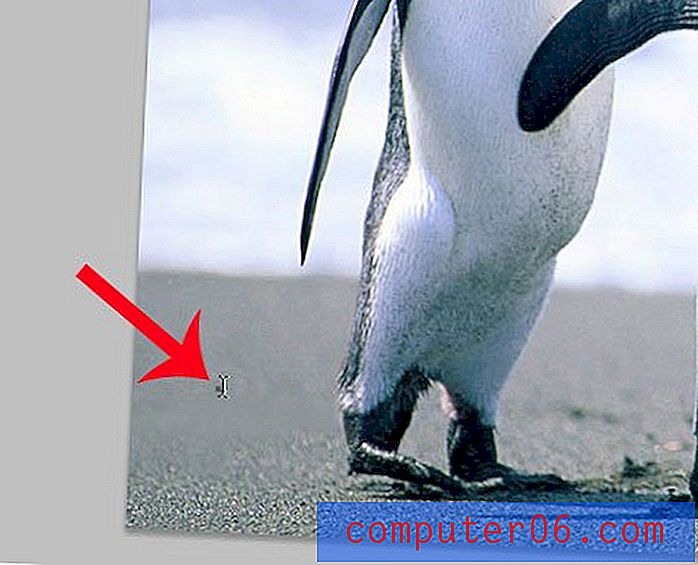
Стъпка 4: Въведете текста, който искате да добавите към изображението. Може да не изглежда правилно, но това е ОК. След това ще променим текста.
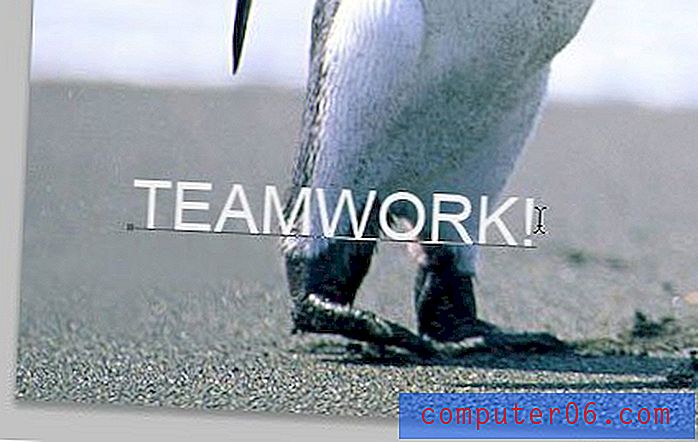
Стъпка 5: Натиснете Ctrl + A на клавиатурата си, за да изберете целия текст в слоя. Можете също да използвате мишката, за да изберете част от текста, ако не искате да променяте целия текст на слоя.
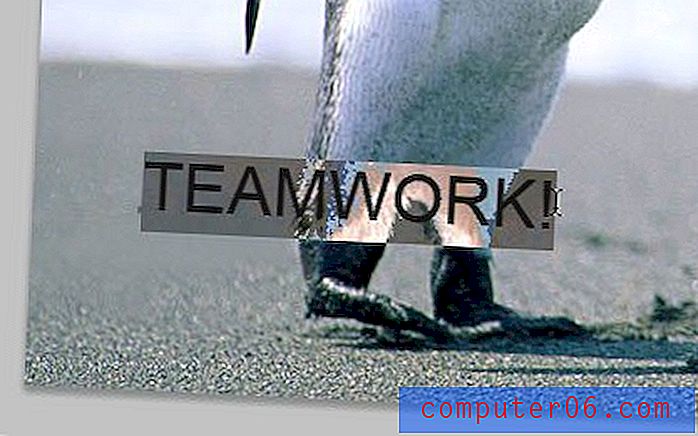
Стъпка 6: Използвайте опциите за шрифт в лентата с инструменти в горната част на прозореца, за да коригирате настройки като размер на точката, стил на шрифта и цвят на шрифта.
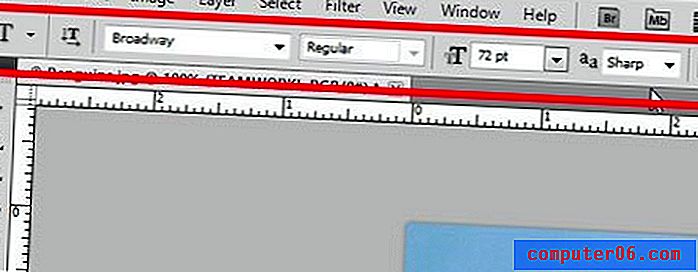
Стъпка 7: Направете всички допълнителни промени в текста, като използвате прозореца на символа в дясната страна на прозореца. Ако прозорецът с символи не се вижда, щракнете върху Прозорец в горната част на екрана и след това щракнете върху опцията Символ . Обърнете внимание, че можете също да добавите стилове на слоя към текстовия слой, ако искате да добавите капка сянка или светене, за да улесните текста за четене. Например, използвам падаща сянка за моя текст в примерното изображение по-долу.
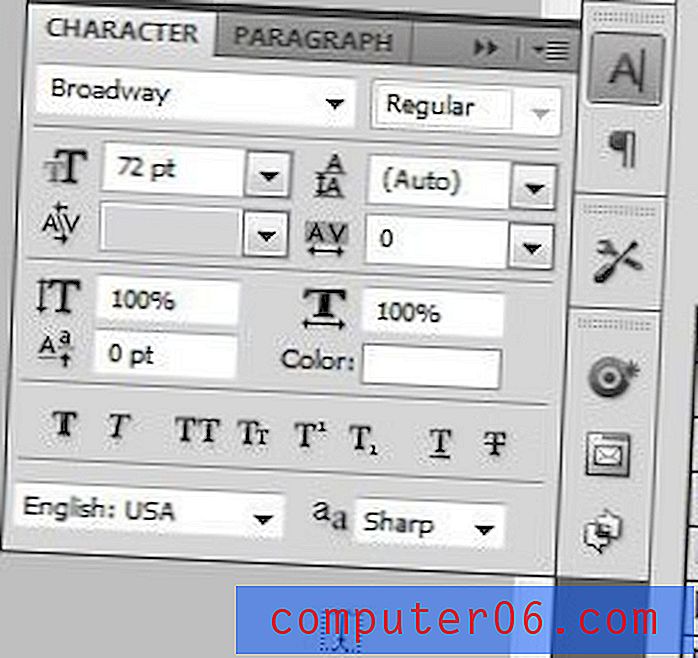
След това трябва да имате завършен текстов слой, което означава, че сте готови да запазите вашето творение като JPEG, за да можете да го използвате на други места.

Стъпка 8: Щракнете върху File в горната част на прозореца, след което щракнете върху Save As .
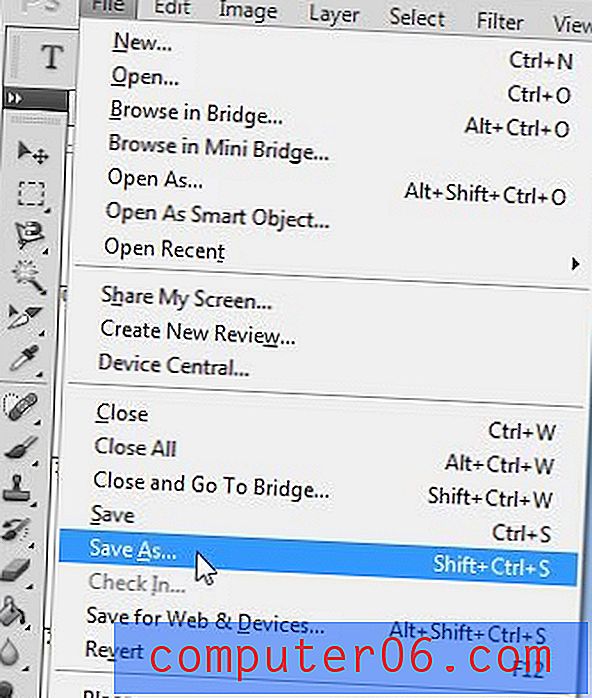
Стъпка 9: Изберете име и местоположение за изображението, щракнете върху падащото меню отдясно на Тип файл, след което изберете опцията JPEG . След това можете да щракнете върху бутона Запиши, след което да запазите изображението.
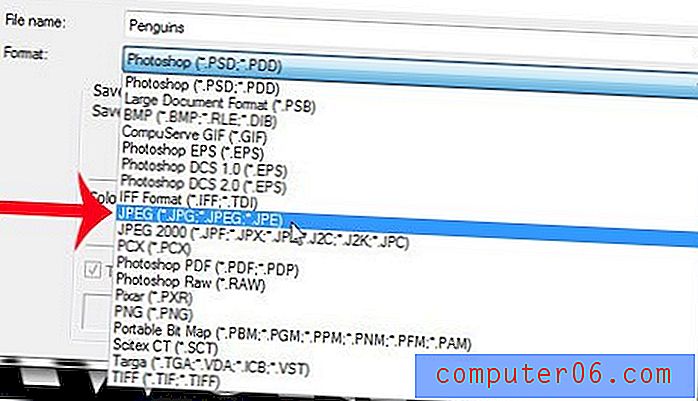
Стъпка 10: Използвайте плъзгача, за да настроите качеството на JPEG (по-ниските числа водят до по-малки размери на файла, но намалено качество на изображението), след което щракнете върху бутона Запиши .
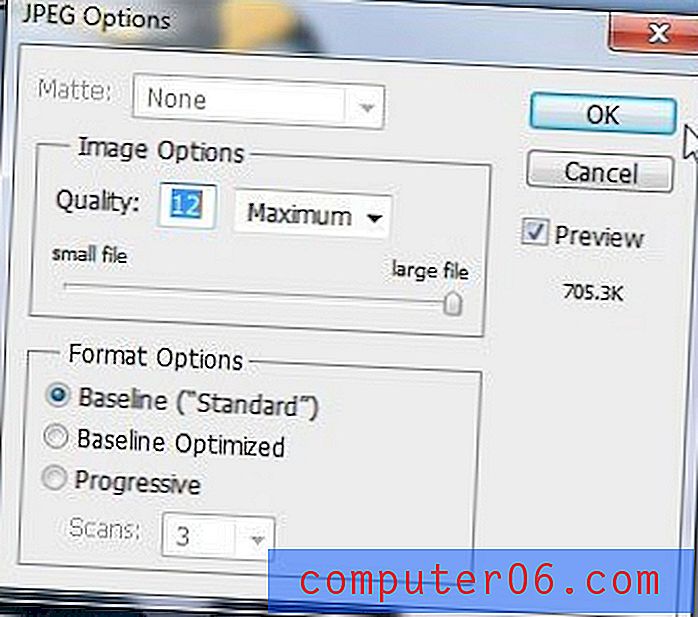
Вече имате JPEG копие на това изображение, което може да бъде добавено към голямо разнообразие от програми. Ако искате да можете лесно да редактирате текста в бъдеще, тогава трябва също да запазите копие на това изображение във файловия формат на Photoshop (.PSD). Това ще запази отделните слоеве и свойства на слоя, които сте задали на изображението си. JPG изображенията са еднослойни файлове и няма да имат редактируеми текстови опции, ако отворите JPEG във Photoshop по-късно.
Обобщение - Как да добавите текст във Photoshop
- Отворете изображението си във Photoshop.
- Щракнете върху инструмента Тип на текста в полето с инструменти.
- Кликнете на мястото на изображението, където искате да добавите текста.
- Напиши текста.
- Натиснете Ctrl + A на клавиатурата си, за да изберете текста, който току-що въведете.
- Използвайте опциите в лентата с инструменти Font и прозореца на символа, за да форматирате вашия текст.
- Запазете файла, когато текстовият слой е завършен.
Ако създавате нещо, което трябва да бъде изпратено до принтер, може да са ви помолили да разпръснете текстовите слоеве. Научете повече за растрирането на текст във Photoshop и улеснете работата на други хора с създадените от вас файлове.



